NixOS er et frisk operativsystem. Det er ikke et derivat, men i stedet for et nyt tag på Linux. Det leveres med en række forskellige typer desktopmiljøer og prøver det bedste at tilbyde en unik, effektiv oplevelse.
NixOS-projektet har mange mål, menhovedfokus er at konsolidere brugerkonfigurationsfiler i et universelt rum for brugervenlighed, stabilitet, pålidelighed og vigtigst af alt, udviklervenlig.
Download NixOS
For at få fat i det, skal du gå tilofficiel hjemmeside. Når du er på det officielle NixOS Linux-websted, skal du kigge efter knappen "Hent NixOS" og klikke på den med musen for at blive ført til downloadsiden.
På downloadsiden til NixOS ser du en masse information og links. Find linket "Grafisk Live CD", og vælg det for øjeblikkeligt at starte downloadprocessen for det nyeste NixOS ISO-billede.
Filen er omkring 1.1 GB i størrelse, så download kan tage lidt tid, afhængigt af din forbindelseshastighed. Vær tålmodig, og lad ISO-filen downloade. Når den er færdig, vises den i mappen "Downloads" på din computer.
Oprettelse af Live-disken
Nu hvor du har fået fat på det senesteNixOS-fil, det er tid til at oprette en startbar USB, så operativsystemet fungerer på din pc. For at gøre dette, start med at gå over til Etcher.io-webstedet og download deres app.
Uddrag Etcher-applikationen og kør den på din Mac, Linux eller Windows PC. Følg derefter trin-for-trin-instruktionerne, mens den kører, for at lære, hvordan man opretter en startbar disk.

Trin 1: Find den blå "Vælg billede" -knap inde i Etcher-applikationen, og klik på den med din mus.
Trin 2: Når du har klikket på "Vælg billede", skal du bruge pop op-vinduet, der vises for at søge efter NixOS ISO-billedet på dit system og klikke på "Åbn" -knappen for at tilføje det.
Trin 3: Tag dit USB-flashdrev ud (på mindst 2 GB i størrelse), og sæt det i din computer.
Trin 4: Find knappen "Vælg drev" i Etcher-applikationen, og brug den integrerede pop-up-menu til at vælge flashdrevet.
Trin 5: Find “Flash!” -Knappen, og klik på den med musen for at starte brændingsprocessen! Når alt er færdigt, skal du genstarte din Linux-pc og konfigurere den til at indlæses fra USB.
Installer NixOS
I menuen NixOS Grub skal du vælge indstillingen “Grafisk installationsprogram” med Indtast nøgle. Når du vælger denne indstilling, får du vist en terminalprompt. Skriv følgende kommando for at starte installationen.
systemctl start display-manager
Derefter får du præsenteret et KDE Plasma-skrivebordsmiljø. Find herfra ikonet Gparted og dobbeltklik på det for at starte partitioneren.
Følg disse trin i partitioneren.
Bemærk: bruger du BIOS og ikke UEFI? Spring trin 4-6 over.
- Vælg den harddisk, du vil installere NixOS på, i menuen øverst til højre.
- Vælg "Opret partitionstabel." For UEFI skal du indstille den til "GPT". For BIOS skal du vælge “MS-DOS.”
- Højreklik på det ikke tildelte rum i Gparted og vælg "Ny" for at oprette en ny partition.
- I pop-up-vinduet til den nye partition skal du finde “Filsystem” og indstille det til Fat32. Skriv derefter "boot" i etiketten, og sæt 512 i boksen, der angiver "New Size (MB)."
- Klik på "OK" for at oprette boot-partitionen. Klik derefter på ikonet for markering for at oprette det.
- Højreklik på boot-partitionen, vælg "administrer flag." Vælg derefter det felt, der siger "boot" og "esp."
- Højreklik på den frie plads igen og vælg "Ny". Opret derefter en ny partition.
- Indstil den anden partitions filsystem til linux-swap.
- Sæt etiketten på den nye swap-partition til “Swap.”
- Klik på “Ny størrelse (MB)” og skriv i 4096 (4 GB).
- Vælg ikonet for markering for at oprette den nye swap-partition.
- I Gparted skal du højreklikke på Swap-partitionen og vælge "Swapon" for at aktivere Swap.
- Brug musen til at højreklikke på det ikke tildelte rum i Gparted og vælg “Ny” for at oprette en tredje partition på disken.
- I vinduet til oprettelse af partitioner skal du indstille filsystemet til Ext4 og etiketten til “Root.” Den nye Ext4-partition bruger resten af drevet.
- Vælg markeringsikonet for tredje gang for at oprette den tredje partition.
- Når det er gjort, skal partitionslayouten se ud som på billedet nedenfor. Bemærk, at et BIOS-layout mangler Fat32-partitionen.
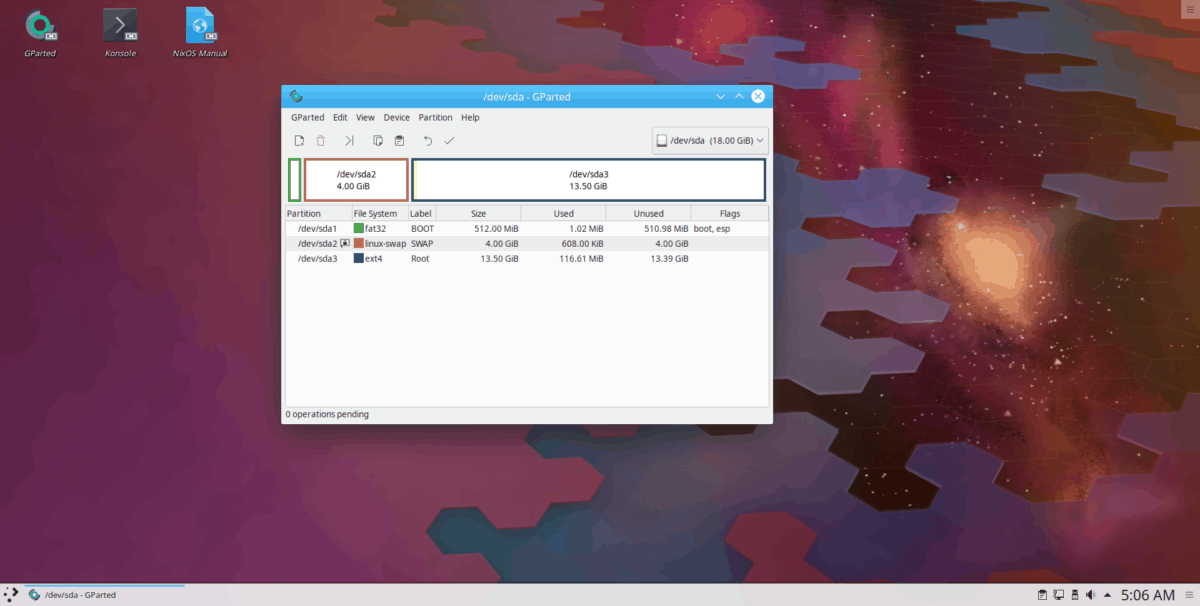
Når partitioneringen er udført, skal du lukke Gparted og dobbeltklikke på Konsole-ikonet på skrivebordet for at få adgang til kommandolinjen på live-disken. Kør derefter lsblk kommando.
lsblk
Se på lsblk-output for de 3 partitioner, du lige har oprettet. I dette eksempel er de det / dev / sda1 (boot), / dev / sda2 (swap), og / dev / sda3 (root).
Brug alle mount-kommandoen til at montere alle partitionerne til / mnt folder.
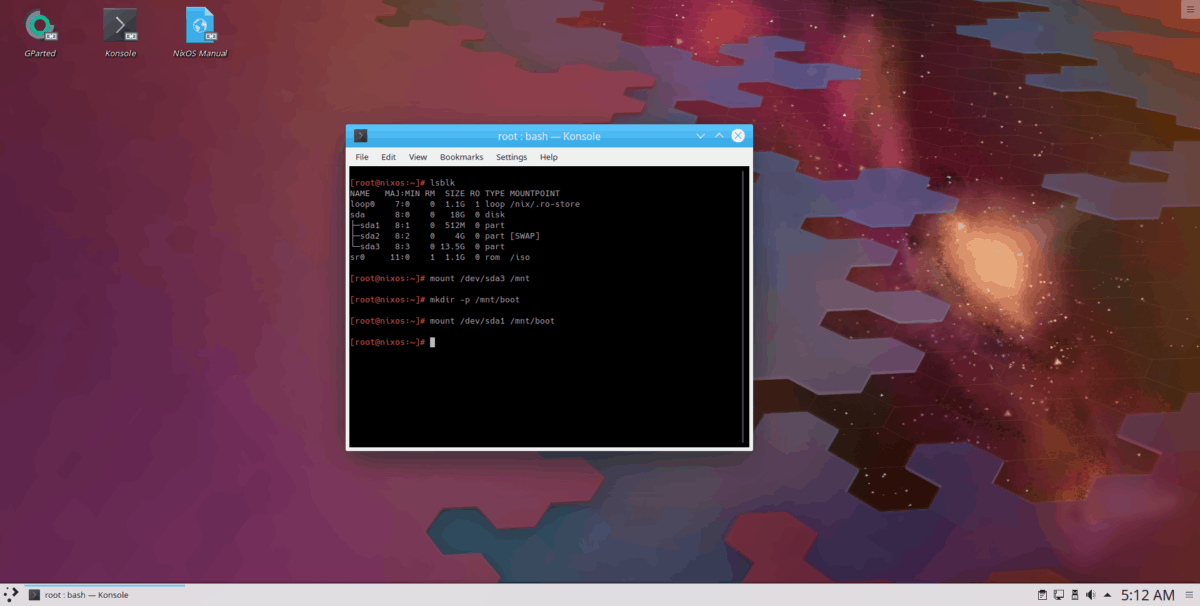
mount /dev/sda3 /mnt mkdir -p /mnt/boot mount /dev/sda1 /mnt/boot
Eller, hvis du laver en BIOS-opsætning, skal du gøre følgende. Husk, at i dette tilfælde er rodpartitionen / dev / sda2 på grund af, at der ikke findes nogen Boot-partition på disken.
mount /dev/sda2 /mnt
Kør nixos-generere-config kommando til at oprette en ny konfigurationsfil.
nixos-generate-config --root /mnt
Åbn konfigurationsfilen med Nano.
nano -w /mnt/etc/nixos/configuration.nix
Foretag følgende redigeringer af konfigurationsfilen.
For UEFI-brugere
Fjern konfigurationsfilen # fra:
networking.hostName = "nixos";<- Sørg også for at ændre “nixos” til dit foretrukne værtsnavn.networking.wireless.enable = true<- hvis du har brug for WiFi.
For BIOS-brugere
Fjern konfigurationsfilen # fra:
boot.loader.grub.device= "/dev/sda"networking.hostName = "nixos";<- Sørg også for at ændre “nixos” til dit foretrukne værtsnavn.networking.wireless.enable = true<- hvis du har brug for WiFi.
Når du har foretaget de nødvendige redigeringer, skal du kigge gennem konfigurationsfilen og fjerne # symboler fra funktioner og indstillinger, du vil aktivere. Gå ikke gennem disse indstillinger!
Bemærk: gør for at gemme med Nano Ctrl + O.
Sådan konfigureres dit system, når det installeres. Se vejledning for konfigurationsfilen her.
Efter at have genereret en ny konfigurationsfil, skal du køre nixos-install kommando til at installere operativsystemet.
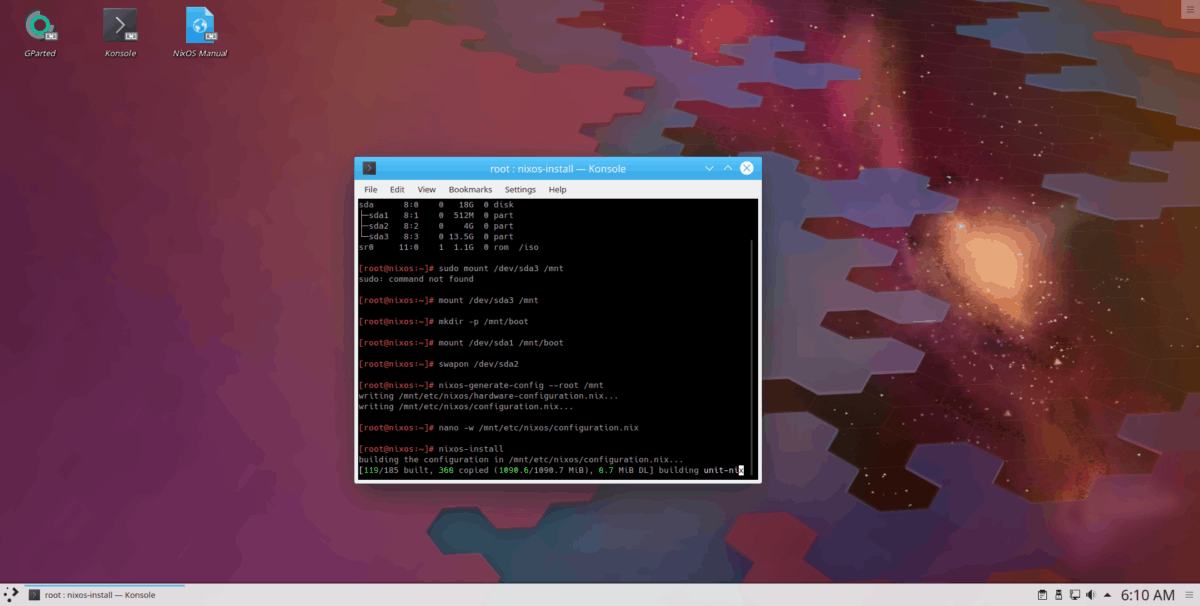
nixos-install
Når terminalen kan bruges igen, skal du indtaste genstart at indlæse i dit nye NixOS-system.
reboot</ P>













Kommentarer